
时间:2021-02-15 22:12:13 来源:www.win10xitong.com 作者:win10
很多网友在用win10系统进行工作的时候,遇到了win10台式机电脑插usb没反应的问题,推测还会有一些网友也会遇到同样的问题,要是你想马上解决win10台式机电脑插usb没反应的问题,而不想求助于人的话,小编直接给出操作步骤:1、首先鼠标右键win10系统桌面上的【此电脑】图标,菜单中点击【属性】。2、进入后点击左侧的【设备管理器】就能够轻松的解决了,好了,下面就由小编带来详细处理win10台式机电脑插usb没反应的详尽操作技巧。
小编推荐系统下载:萝卜家园Win10纯净版
win10电脑插u盘usb接口无响应修复方法:
第一步:首先,右键单击win10系统桌面上的[本机]图标,然后在菜单中单击[属性]。
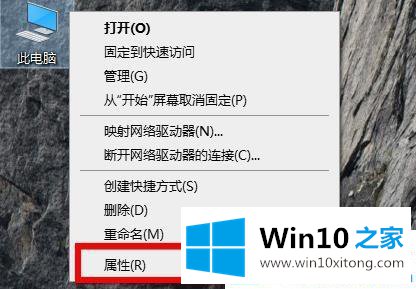
第二步:进入后点击左边的【设备管理器】。

第三步:打开win10 64位设置管理器界面,点击【通用串行总线控制器】扩展项,选择【通用USB集线器】,用鼠标右键选择【属性】。
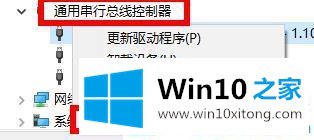
步骤4:打开属性窗口后,切换到[电源管理]。我们将在[允许计算机关闭此设备以省电]中默认检查它。我们将取消之前的检查,并单击[确定]。
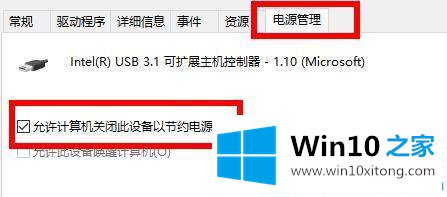
第五步:然后按照同样的步骤修改另一个【通用USB集线器】。
关于win10台式电脑插usb,应该怎么做,在这里分享?更多win10系统教程聚焦Win10 Home官网。
有关win10台式机电脑插usb没反应的详尽操作技巧的内容就全部在上文了,要是你需要下载windows系统,本站是一个你比较好的选择。